OpenStack Client (también conocido como OSC) es una herramienta de código abierto desarrollada por la comunidad de OpenStack para proporcionar un conjunto de herramientas de línea de comandos. Eso ayudará a los usuarios a administrar varios elementos de OpenStack, como las API de computación, identidad, imagen, almacenamiento de objetos y almacenamiento de bloques, en un solo shell con una estructura de comando uniforme.
Este programa está escrito en python, por lo que lo necesitamos y su administrador de paquetes PIP ya está instalado en nuestro sistema. Por lo tanto, veamos rápidamente los comandos necesarios para instalar OpenStackClient en Rocky Linux o Almalinux 8.
Pasos para instalar OpenStackClient en Almalinux o Rocky Linux 8
1. Requisitos:
• Linux basado en RedHat:Rocky o Almalinux
• Python 2 o posterior y PIP
• Usuario sudo no root
• Acceso a la terminal de comandos
2. Ejecutar actualización del sistema
Si no ha actualizado su sistema por un tiempo o acaba de obtener un servidor nuevo, primero ejecute el comando de actualización del sistema. Esto no solo actualizará la memoria caché del repositorio, sino que también instalará las últimas actualizaciones.
sudo dnf update && sudo dnf upgrade
3. Instale Python 3 y PIP3
Como mencionamos en la introducción, la herramienta OpenStack Client requería que la herramienta Python PIP se instalara fácilmente. Por lo tanto, primero instalamos Python 3 y su herramienta PIP correspondiente en nuestro Rocky Linux o AlmaLinux 8.
sudo dnf python3-dev python3-pip sudo pip3 install --upgrade pip
Nota :aquellos que quieren Python2 pueden optar por:
sudo dnf python2-dev python2-pip sudo pip install --upgrade pip
4. Comprobar la versión de PIP
Una vez que se complete la instalación, confirmemos que ha estado en nuestro sistema con éxito al verificar su versión.
pip3 --version or pip --version
4. Instale OpenStack Client en Rocky o AlmaLinux 8
Una vez que se completa el proceso de configuración de Python y Pip, lo siguiente es usar el PIP para descargar e instalar los paquetes necesarios para OpenStack Client. El siguiente comando lo hará por usted.
Nota :El código fuente del proyecto está disponible en GitHub .
sudo pip install python-openstackclient
Para obtener más información sobre la instalación de la herramienta de línea de comandos de OpenStack Client, puede utilizar:
pip3 show python-openstackclient
o
pip show python-openstackclient
5. Comprobar la versión del cliente de OpenStack
La instalación de esta herramienta de línea de comandos será para todo el sistema, por lo que independientemente del directorio en el que nos encontremos, podremos evocar la línea de comandos del cliente.
Sin embargo, primero, recarga tu sesión de bash.
source ~/.bashrc
Verificar versión:
openstack --version
Para saber cuáles son las opciones disponibles para usar con esta herramienta de línea de comandos, podemos usar:
openstack --help
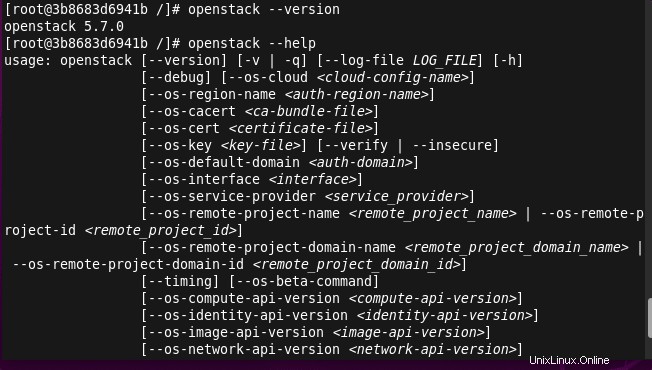
6. Configurar cliente OpenStack
A medida que comience a extraer la información del servicio del servidor OpenStack, la herramienta del cliente le pedirá la URL de autenticación y la contraseña. Para eso, puede extraer el archivo de configuración del directorio OpenStack o crear uno usando el comando dado:
sudo dnf install nano -y
nano ~/.keystonerc
Agregue las siguientes líneas y cambie el nombre de usuario, la contraseña y la URL del servidor (si OpenStack está en algún servidor remoto), agregue también los detalles de su proyecto.
unset OS_SERVICE_TOKEN export OS_USERNAME='admin' export OS_PASSWORD='adminpassword' export OS_AUTH_URL=http://localhost:5000/v3 export PS1='[\[email protected]\h \W(keystone_admin)]\$ ' export OS_PROJECT_NAME=admin export OS_USER_DOMAIN_NAME=Default export OS_PROJECT_DOMAIN_NAME=Default export OS_IDENTITY_API_VERSION=3
Guardar el archivo Ctrl+O , pulsa Intro y luego salir- Ctrl+X .
Fuente el archivo creado, y luego puede conectarse a OpenStack Cloud para empezar a gestionarlo.
source ~/.keystonerc
Ahora, puede comenzar a usar la línea de comandos de OpenStack para administrar su OpenStack Cloud. Por ejemplo :
Para obtener información de la red
openstack network list
Para imágenes disponibles:
openstack image list
Para más información sobre la herramienta de cliente OpenStack y sus comandos, consulte la documentación oficial.